
Lesley Fowler
0
3659
1128
Daha önce hiç kodlamadıysanız, DIY Arduino robotları, korkutucu olabilir. Mikrodenetleyicinizi programlayamazsanız fikirleriniz ne kadar büyük olursa olsun, robotunuz çok fazla bir şey yapmayacak.
Neyse ki, Arduino'nuzu tek bir kod satırı yazmadan programlamanın yolları var. Bugün, açık kaynaklı bir görsel programlama düğümü tabanlı Arduino uyumlu IDE olan Xod kullanarak temel robotiklere bakıyoruz..
Kodsuz Robot
Günümüzün projesi, mesafeyi algılayan bir robot kolunun prototipini oluşturmak için bazı standart hobi robotik bileşenleri kullanmaktadır. Bir servo ve ultrasonik mesafe sensörünün birleşimi hobi robotlarında yaygındır ve bir LCD ekran ekleyeceksiniz.
Tamamlanan proje LCD ekranda mesafe değerlerini kaydedecek ve servo kolunu mesafe dedektörü tarafından tespit edilen mesafeye orantılı olarak hareket ettirecektir..
Biraz hayal gücüyle, çok yaklaşırsan seni yakalamaya çalışan bir robot kol. Ürpertici!
Donanım Gereksinimleri
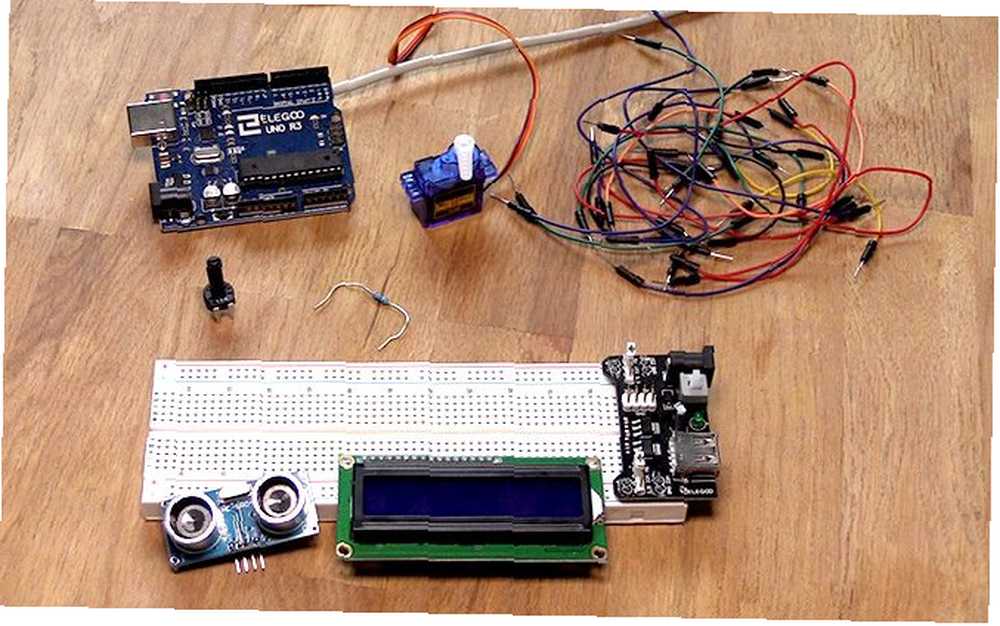
İhtiyacın olacak:
- Arduino uyumlu tahta (bu proje bir Uno kullanıyor)
- 16 × 2 LCD ekran
- HC-SR04 ultrasonik mesafe sensörü
- Hobi servosu
- 10 k potansiyometre
- 220 ohm direnç
- 5v güç kaynağı
- Breadboard ve bağlantı telleri
Bu proje için gereken çok az bileşen var, ancak herhangi bir Arduino başlangıç kiti ihtiyacınız olan her şeye sahip olmalıdır. Elegoo Uno R3 başlangıç kitinde ihtiyacım olan her şeyi buldum. Alternatif olarak, yukarıda listelenen her bileşen süper ucuzdur ve tüm iyi hobi elektronik perakendecilerinde bulunur.
LCD Ekranı Ayarlama
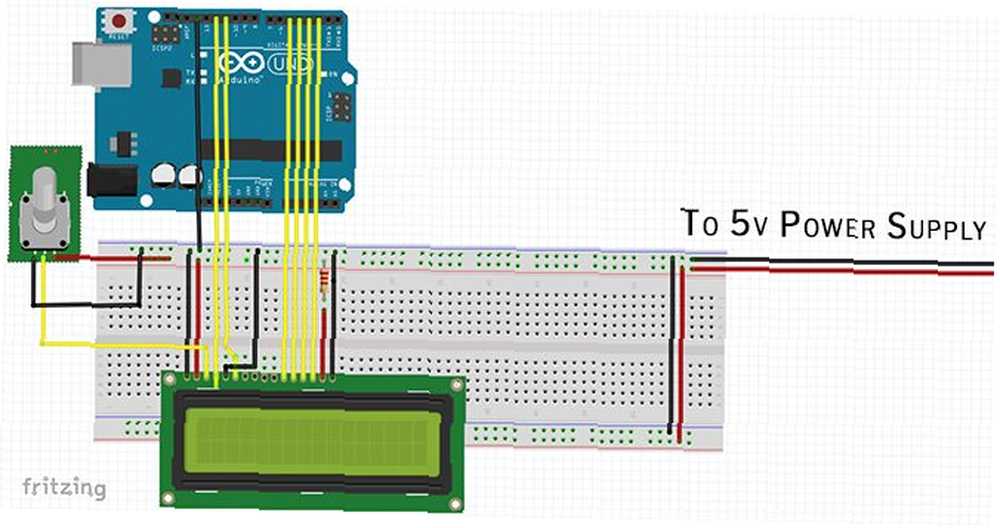
Yukarıdaki Fritzing diyagramına göre LCD ekran, 10k potansiyometre ve 220 ohm direnç ekme tahtasına ekleyin.
Bir LCD'nin kurulması, ilk yaptığınızda oldukça korkutucu olabilir, ancak şemaya bakmaya devam edin, anlayacaksınız! Daha basit hale getirmek için, LCD ve Arduino pinlerini, resmi Arduino LCD öğreticideki ile tamamen aynı olacak şekilde ayarladım..
Servo ve Ultrasonik Sensör Ekleme
Şimdi HC-SR04 ultrasonik sensörünüzü breadboard'a ekleyin. Bağlan VCC ve GND breadboard 5v ve topraklama raylarına pimleri. Bağlan trigonometri Arduino için pin 7, ve Eko iğnelemek 8.
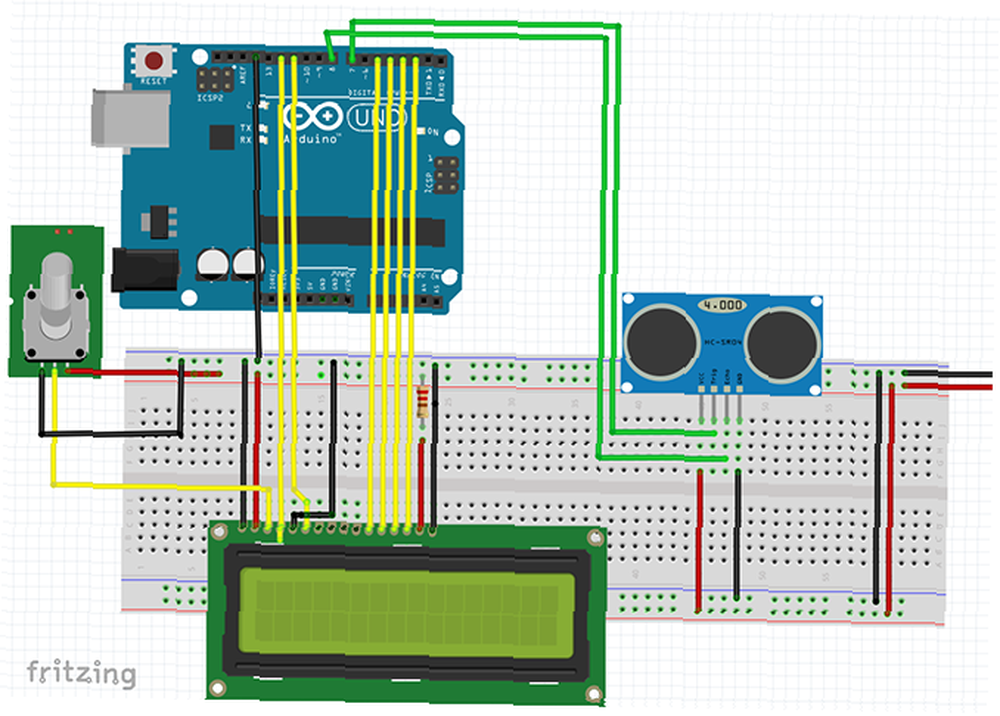
Ardından, servoyu takın. Kablo renkleri burada değişebilir, ancak genel bir kural olarak kırmızı bağlanır 5v pim ve kahverengi veya siyah eklemek GND toplu iğne. Genellikle olan veri satırı Sarı veya Portakal, bağlanır pim 10.
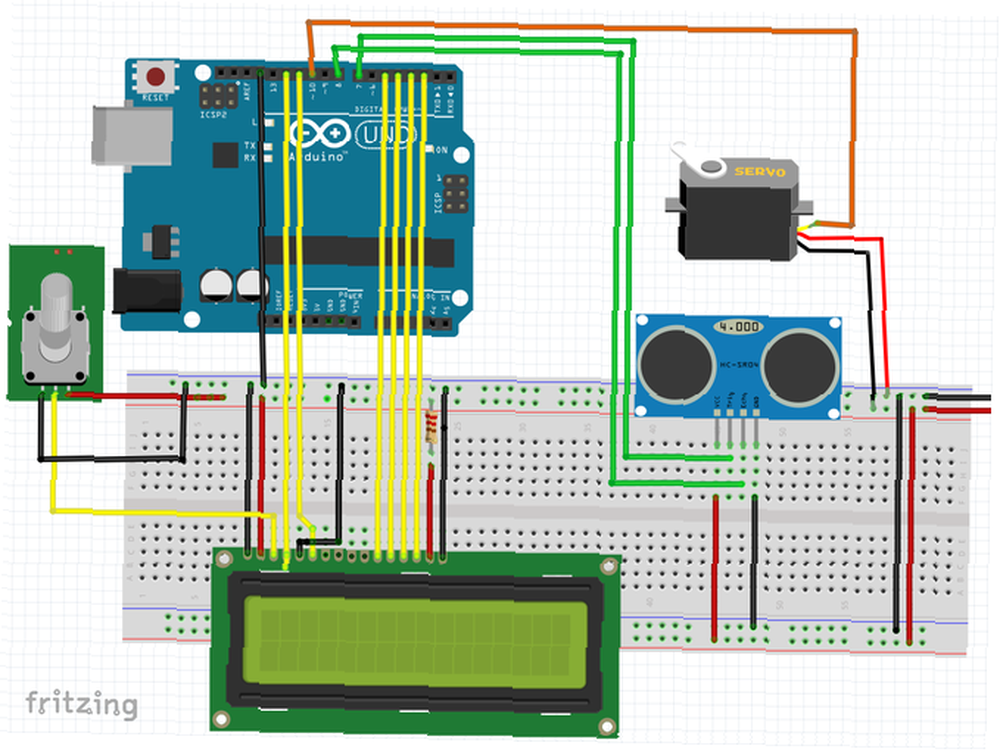
Son olarak, breadboard'un toprak rayını Arduino'nun birine bağlayın GND iğneler. Bu kadar! Hepiniz hazırsınız.
Xod IDE'yi İndirme
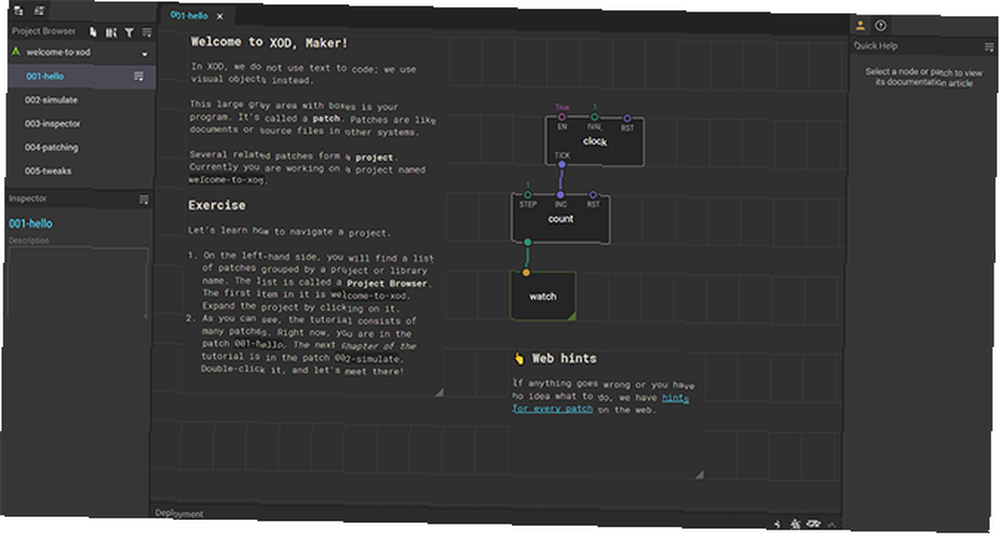
Xod.io'ya gidin ve ücretsiz Xod IDE'yi indirin. Windows, Mac ve Linux için kullanılabilir. Tarayıcı tabanlı bir sürümü de var, ancak Arduino skeçlerini yüklemek için kullanamadığınız için bu proje için işe yaramayacak.
İndir: Windows, Mac ve Linux için Xod IDE
Xod ile göz kırp
Xod'u ilk defa açtığınızda, öğretici projeyi göreceksiniz; Alternatif olarak, altında açabilirsiniz. yardım et Menü. Aç hoşgeldin-to-Xod soldaki proje tarayıcısındaki koleksiyonu seçin ve 101-yükleme.
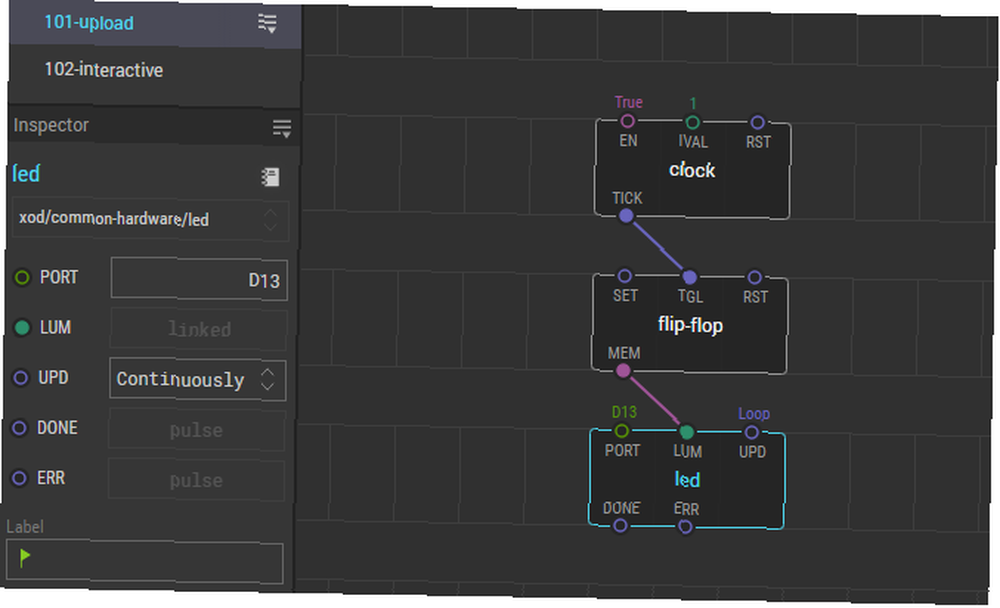
Bu düğüm kurulumu, kodun Arduino'ya başarıyla yüklenip yüklenmediğini test etmek içindir. Arduino IDE'deki Blink skeçiyle aynı şekilde çalışır. saat düğüm her saniye bir sinyal oluşturur. Bu bağlanır takla her sinyal aldığında doğru ile yanlış arasında geçiş yapan düğüm. Flip-flop'un çıkışı, Led düğümü, kapatıp açma.
Led düğüme tıkladığınızda, Denetçi bölmesinin parametrelerini gösterecek şekilde değiştiğini göreceksiniz. Değiştir Liman yukarıda gösterildiği gibi 13'e kadar, bir Arduino'da yerleşik bir LED bulunan pim. Xod'un otomatik olarak 13'e döndüğüne dikkat edin D13. D'yi kendiniz yazmanız gerekmez, ancak yazarsanız bu öğretici için bir fark yaratmaz!
Çalışıp çalışmadığını test etmek için Arduino'nuzu USB ile bağlayın Dağıt> Arduino'ya Yükle ve doğru pano tipini ve COM portunu seçin..
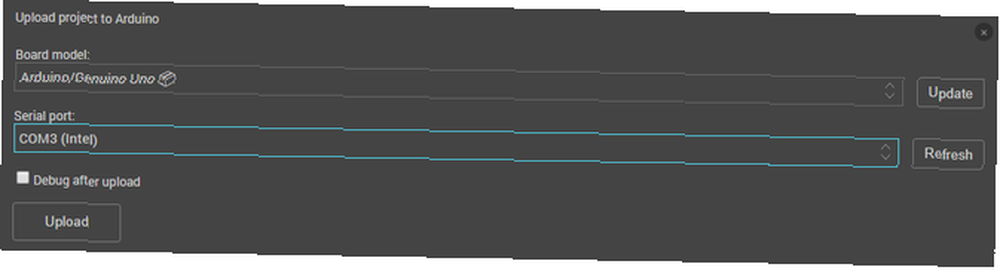
Arduino LED'inin yanıp söndüğünü görürseniz, gitmeye hazırsınız! Değilse, kartınızı ve port numaranızı kontrol edin ve devam etmeden önce tekrar test edin.
LCD'yi programlama
Genelde, şimdi uzun kodlama sürecine girecektik, fakat Xod kullandığımızdan beri hiçbir şey yazmayacağız. Proje tarayıcısında metin LCD-16 x2-altında bulacaksınız xod / ortak donanım. Programınıza sürükleyin ve gösterilen pinlerle ayarlamak için Inspector'ı kullanın.
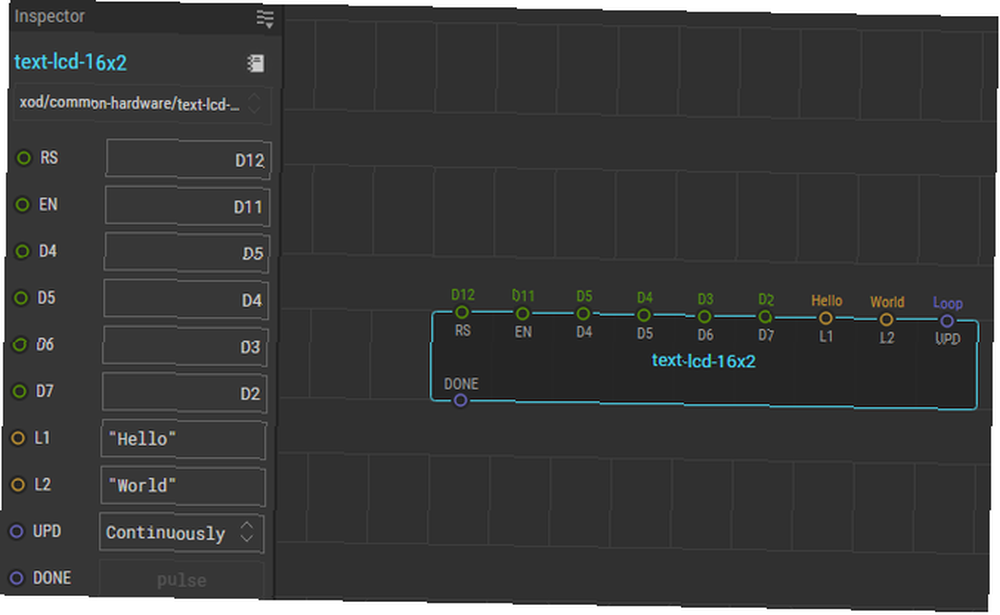
L1 LCD’nin ilk satırı L2 ikincisi, şimdilik kod yazdık “Selam Dünya” herşeyi kontrol etmek için çalışıyor. Programın çalışmasını görmek için Arduino'ya dağıtın. Metninizi görmek zorsa, LCD kontrastını ayarlamak için 10k potansiyometreyi döndürmeyi deneyin..
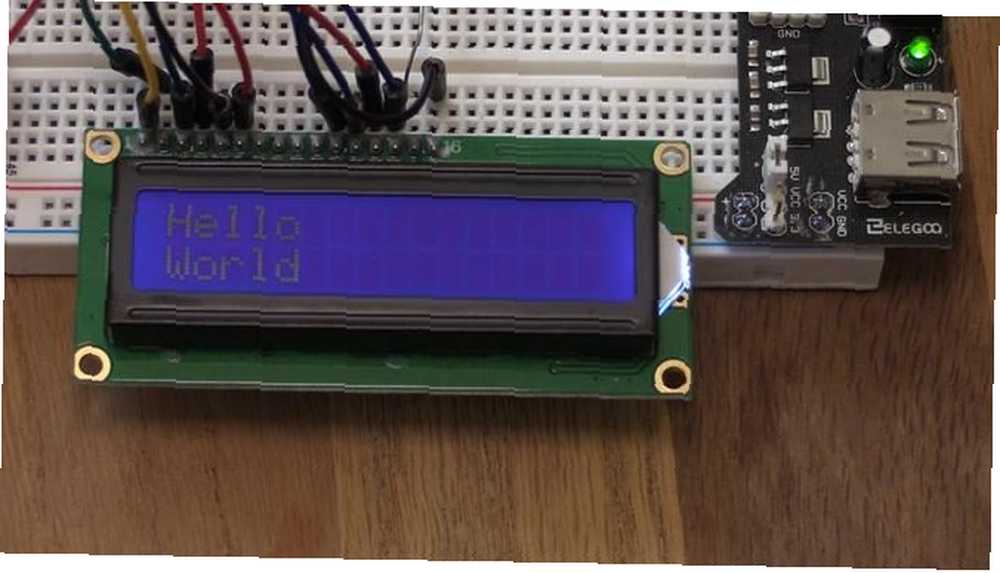
Şimdi mesafe sensörünü ayarlamak ve LCD ekranla konuşmasını sağlamak için.
Mesafe algılama
Sürükleyin HC-SR04 ultrasonik menzilli projenize düğüm atın ve TETİK ve EKO işaretçilerine 7 ve 8 daha önce nasıl ayarladığınızı eşleştirmek için.
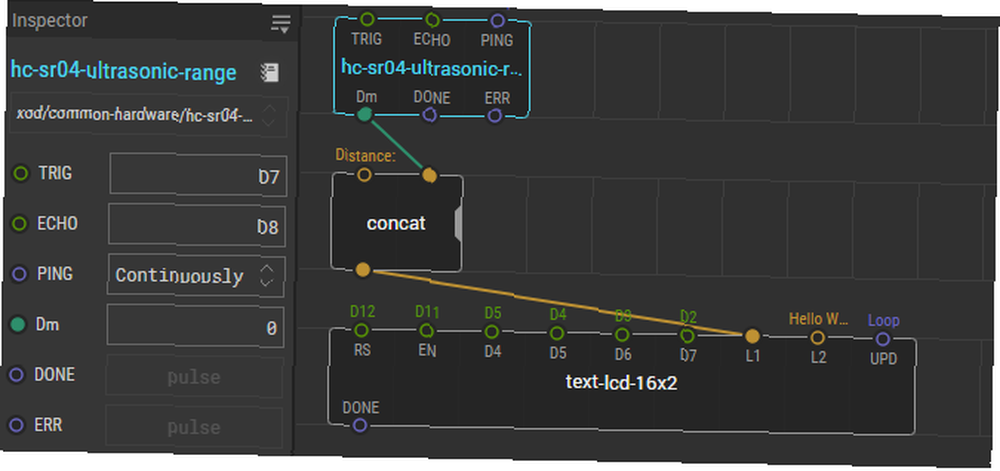
Bulacaksınız concat altındaki düğüm xod / çekirdek proje tarayıcısında. Ultrasonik aralık sensörü düğümü ile LCD düğümü arasında sürükleyin. Bunu, mesafe sensörünün değerini kendi metininizle birleştirmek için (birleştirmek için süslü bir kelimedir) birleştirmek için kullanacaksınız..
Bu görüntü ne olduğunu gösterir. Dm aralık sensörü düğümünden gelen çıkış takılı IN2, ve Müfettiş’in bağlantılı. tip “Mesafe: ” içine İN1 Kutu. Şimdi, concat düğümünün çıktısını şuraya bağlayın: L1 LCD düğümü.
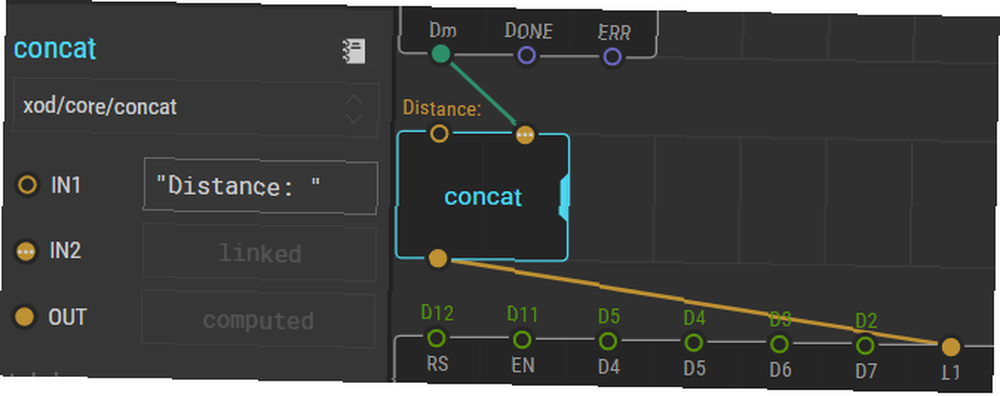
Değiştirilen programı kaydedin ve dağıtın. LCD'nin üst çizgisi şimdi aralık sensöründen gelen değeri gösteriyor!
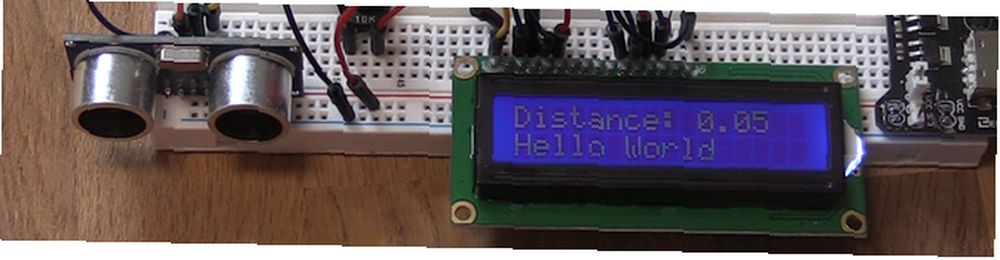
Servo Kurulumu
Servonun ilerletilmesi için üç parça gerekir, o yüzden birer birer geçelim. Sürükleyerek başlayın harita klip düğüm xod / matematik programınıza. Bu düğüm, cihazdan bilgi alır. Dm Mesafe sensörü düğümünün çıktısını alır ve bunu servoun anladığı değerlere eşler..

smin ve SMAX Servoyu aktive etmek için minimum ve maksimum aralığı, bu durumda 5 ila 20 cm arasında gösterir. Bu değerler ile eşleştirilir Tmin ve Tmax, minimum ve maksimum servo pozisyonu olarak 0 ve 1 olarak ayarlanmış.
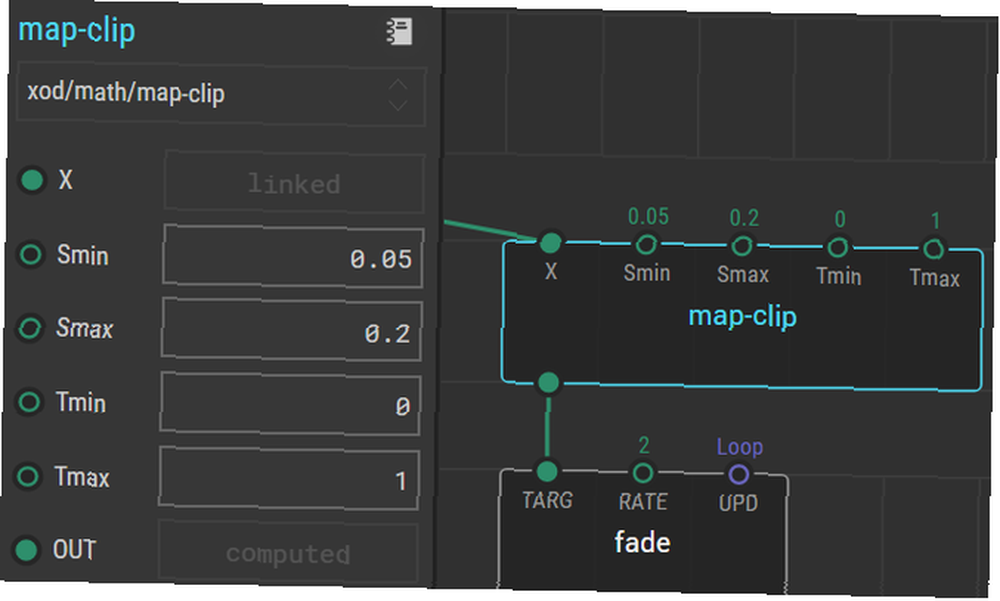
karartmak altındaki düğüm xod / çekirdek map-clip düğümünün çıktı değerini alır ve belirli bir değerde düzeltir oran. Bu, istenmeyen sarsıntılı servo hareketlerini önler. 2 oranı iyi bir dengedir, ancak servoların daha hızlı ve daha yavaş tepki vermesini sağlamak için burada farklı değerler deneyebilirsiniz.
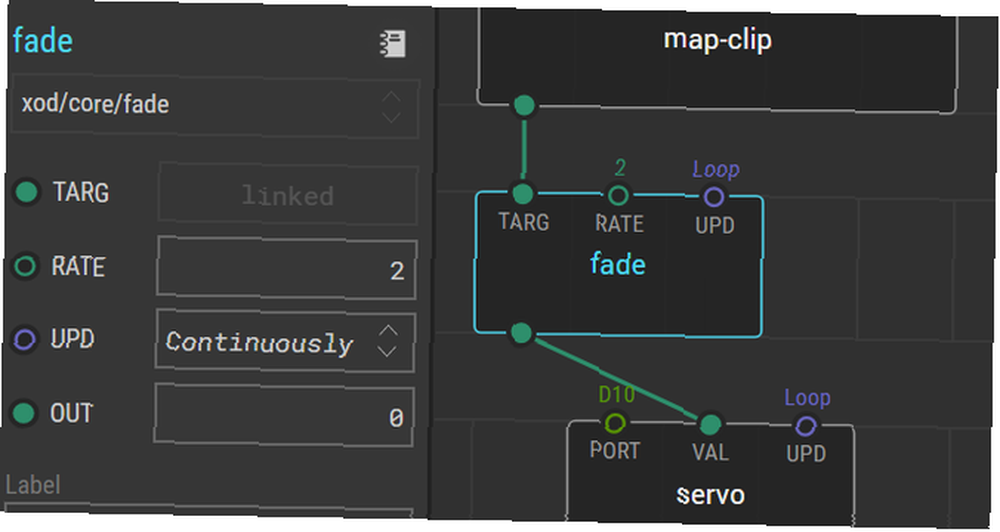
Sonunda, servo altında bulacağınız düğüm xod-dev / servo, çıkış değerini solma düğümünden alır. Bağlantı noktasını şuna değiştir: 10. Ayrılabilirsin UPD üzerinde sürekli servomuzun aralık sensörüne bağlı olarak sürekli güncellenmesini istediğimiz gibi.
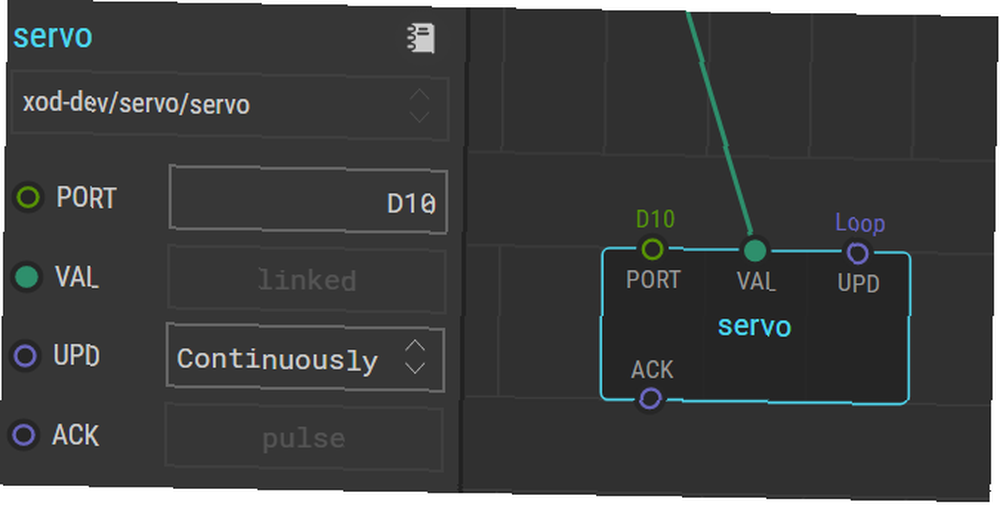
Komut dosyanızı kaydedin ve Arduino panosuna yerleştirin. Prototip robot kolunuz bitti!
Test Etme
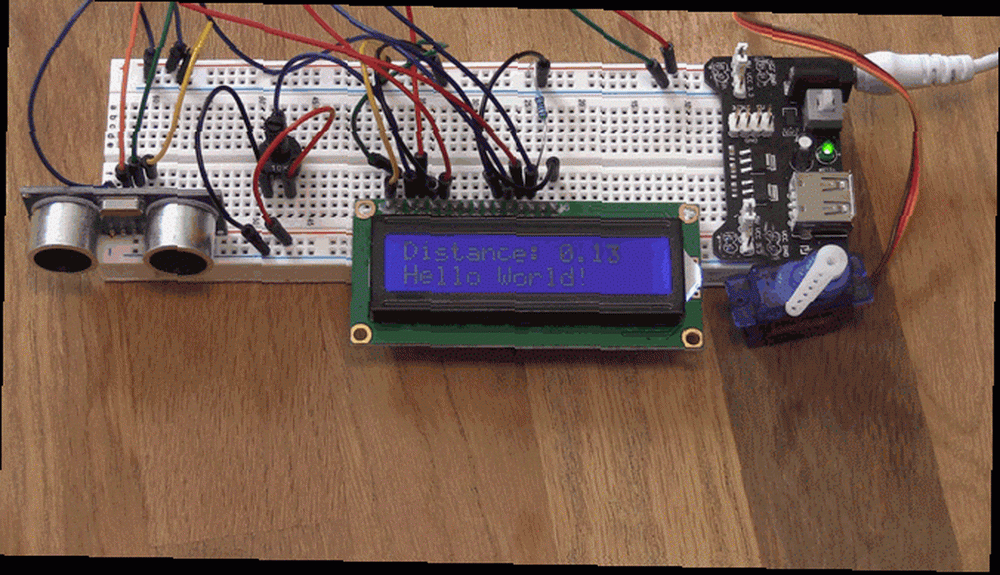
Şimdi menzil sensörüne yakın bir şey koyduğunuzda, LCD mesafeyi kaydeder ve servo tespit edilen mesafeye orantılı olarak hareket eder. Bunların hepsi kodsuz.
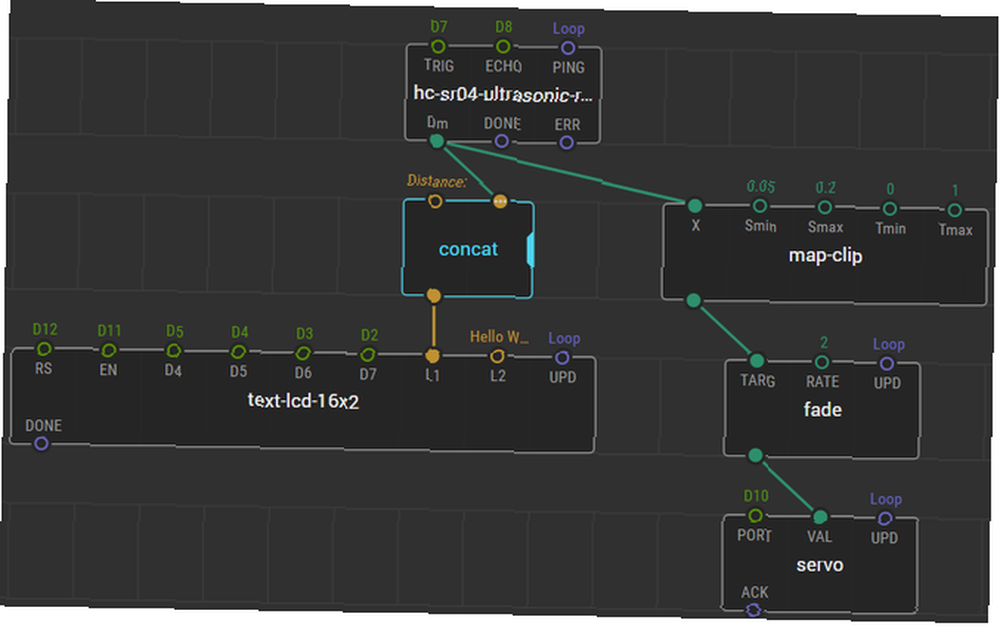
Tam düğüm ağacı, Xod'da karmaşık programlar oluşturmanın ne kadar basit olduğunu gösterir. Herhangi bir sorun yaşıyorsanız, devrelerinizi ve her bir düğümü hatalar için dikkatlice kontrol edin.
No-Kod Arduino Robotu
Xod, kodlama bilgisine bakılmaksızın herkesin Arduino panolarını programlamasına izin verir. Xod bile Blynk DIY IoT uygulamasıyla çalışır, tam bir kod bedava DIY akıllı ev yapmak için gerçek bir olasılıktır..
Xod gibi araçlarla bile, kodlamayı öğrenmek DIY projeleri için önemlidir. Neyse ki, akıllı telefonunuzdaki kodu öğrenebilirsiniz Temel Kodlamayı öğrenmek ister misiniz? Boş Zamanlarınızda 5 adet Bite Büyüklüğünde Kodlama Uygulamaları Deneyin Temel Kodlamayı Öğrenmek İster misiniz? Boş Zamanlarınızda 5 adet Bite Büyüklüğünde Kodlama Uygulaması deneyin Temel kodlamayı öğrenmek ister ancak az zamanınız var mı? Bu ısırık büyüklüğündeki kodlama uygulamaları yoğun günün sadece birkaç dakikanızı alacak. temelleri almak!











